ThinkPad X100eのインターフェースをチェック
当サイトではアフィリエイト広告を利用しています。
ThinkPad X100eファーストインプレッションに続いて、今度はインターフェース回りをチェックしてみたいと思います。

ちなみに、ThinkPad X100eに搭載されているインターフェースは、USB2.0×2、Powered USB×1、カードスロット、VGAポート、マイクロフォン/ヘッドフォン・コンボジャック、ギガビットイーサネットです。
インターフェースの配置
インターフェースの配置は、キーボード右側にカードスロットとPowered USB、左側にUSB2.0×2、マイクロフォン/ヘッドフォン・コンボジャック、ギガビットイーサネットがあります。
右側
左側
VGAポートは左側の背面、バッテリーパックの横に付いています。ちなみに右側の背面には電源プラグの差し込み口があります。
VGAポート
電源プラグの差し込み口
<プチ情報>
「Powered USB」というのは、USB2.0ポートに電源供給用のコネクタを追加することにより、電源供給機能を強化しているのが特徴の規格です。
USB2.0でも電源供給できてますが、それでも追いつかない機器の場合に活躍しそうです(といっても対応機器ってあんまりないんですけどね)

Powered USBかどうかはともかくとして、USBも3つありますし、必要なしっかりと揃っていますし、配置も不自然ではないので、トータルとしては使い勝手のいい感じになっていると思います。
そんな中でも、ちょっと気になったポイントを3つ。
Powered USBは左の方がいいな
Powered USBが右側にあることは配置でわかると思いますが、多くの人は右側のUSBポートにマウスを挿すことが多いと思います。
そうすると右側のPowered USBは常態的にふさがれてしまうことが多くなり、その特殊なパワーを発揮する場面が少なくなってしまいます・・・
ってPowered USBの使い処がイマイチ見えないので、使うかは微妙ですが(笑
使い処はともかくとして、使ってもらうためには配置的にも「使いやすい」状態にしておいたほうがいいかなと思います。
ギガビットイーサネットの位置が気になる
背面のVGAポートもちょっと使いにくさを感じますが、ThinkPad X100eで外部モニターを常時接続することは少なそうなので、ここはスルーしていいかと思います。
あと気になるのはギガビットイーサネットの位置で、ここにあると「机の中央」にLANケーブルを持ってくることになるので、ケーブルの取り回しが少し面倒になるんですよね・・・
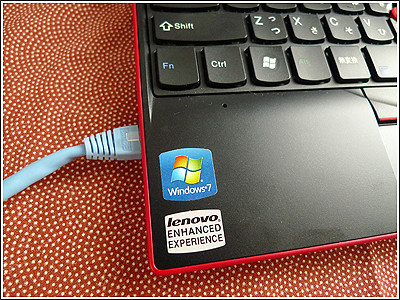
ここが気になるのは自分が社内のネットワークの整備をしていて、ケーブルの取り回しに対してちょっとシビアに考えているからで、普通に使っている人にとっては気にならないポイントなのかもしれません。
まあ、ThinkPad X100eには無線LANも標準搭載されているので、案外こっちを使っている人の方が多いのかも(と書いている自分も家では無線LANでアクセスしてます)。
※ギガビットイーサネットの位置はThinkPad X200でも同じ所なので、マザーボードの仕様なのかもしれません。
カードスロットは要改善ですね
写真を見てもらうとわかると思いますが、カードスロットに挿したSDカードが完全に収納されず半分以上はみ出してしまっています。

これだと、机の上で使う分にはそんなに問題はないと思いますが、ブロガーイベントの帰りなどに電車でイベントの写真を使ってレポートを書く場合だとちょっと使い勝手が悪いと思います。
ThinkPad X100e(もしくは今後発売の後継機)を移動中に使うことを想定するのであれば、ここは絶対に改善してもらいポイントですし、改善自体はそんなに難しいことではないと思います。
実は、新製品発表の時にレノボの担当者に確認してはいるんですが、その回答は「挿したままの移動は想定していない」ということでした。確かに常態的に挿して動くことは少ないとは思いますが、可能性がないとはいえないですよね・・・
同様のことをThinkPad Edge 13の時にも書いてますが、はみ出し量が多いので、一段と気になってしまいます。
<参考>
ThinkPad Edge 13にSDカードを挿したところ

インターネットへの接続が無線LANやWiFiスポットになってきたり、データの保存がクラウドになってきたりと、インターフェースを使う機会は少なくなっている感じはありますが、ちょっとしたことで使い勝手に影響が出るのも確かなので、インターフェースの配置って難しいですね。
Sponsored Links

















